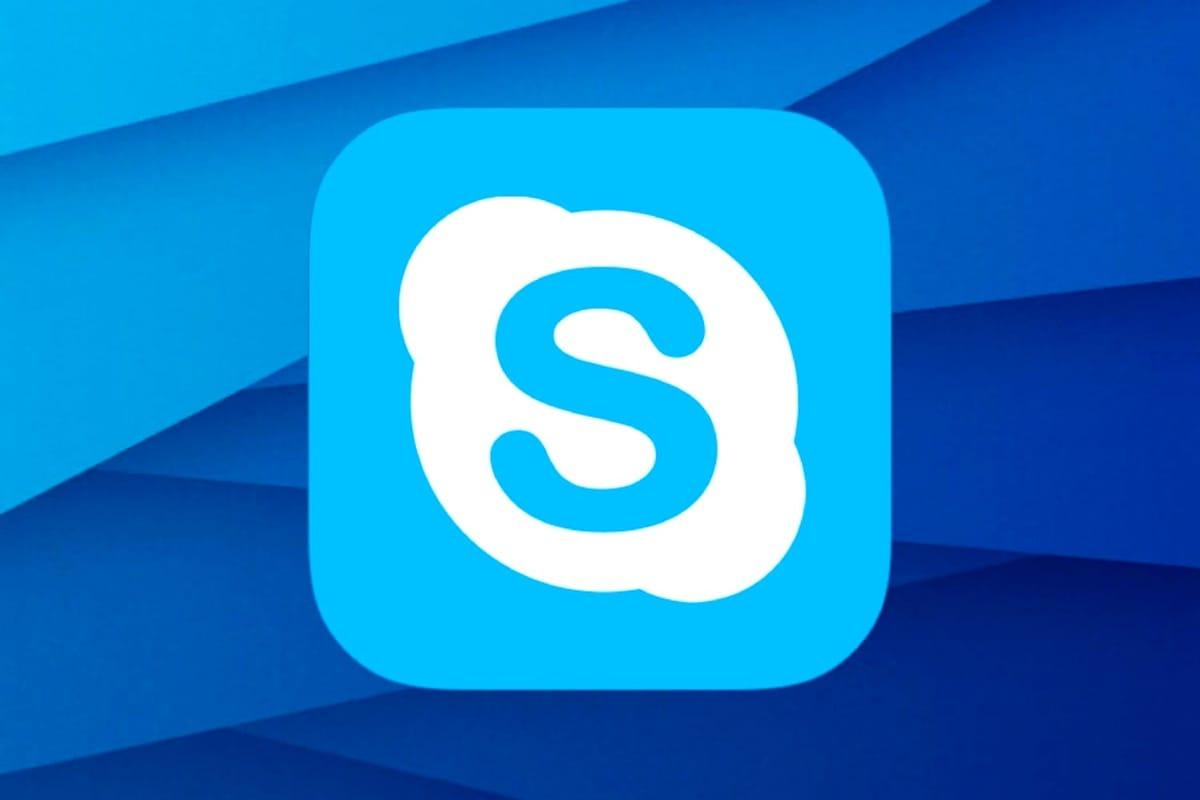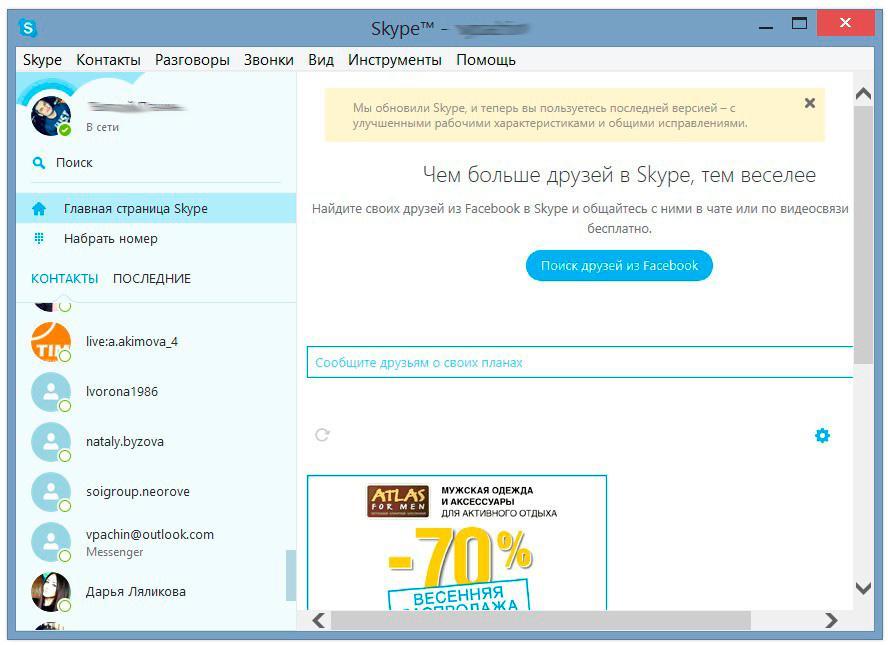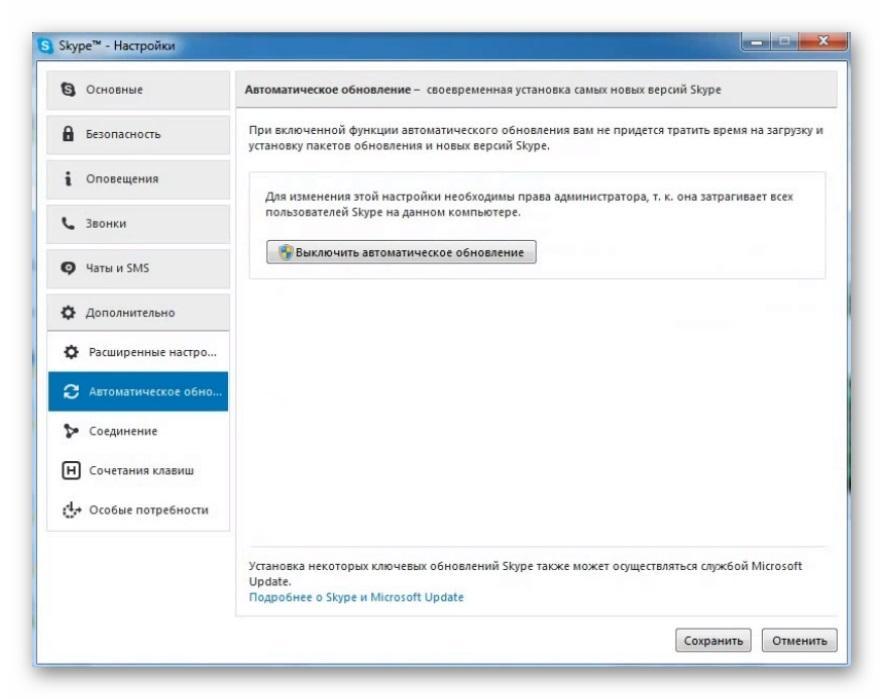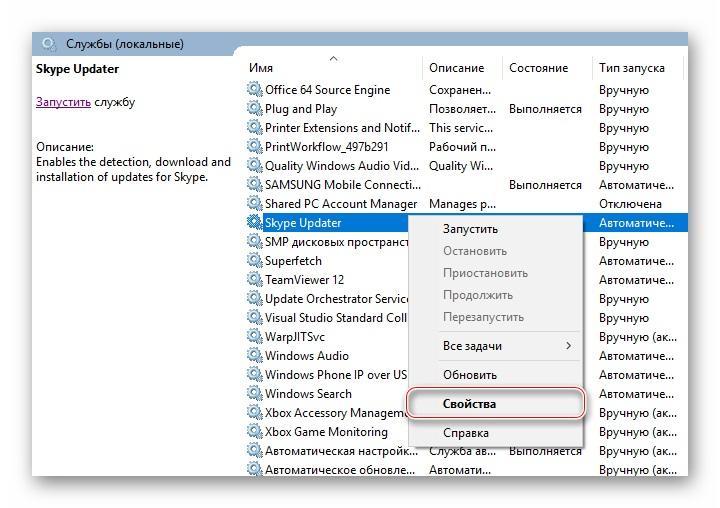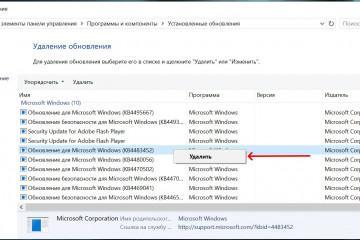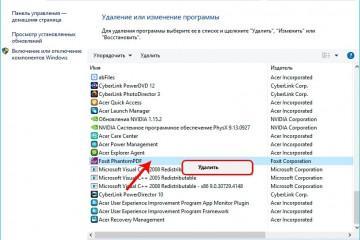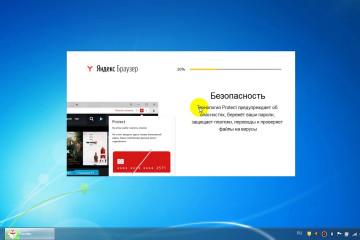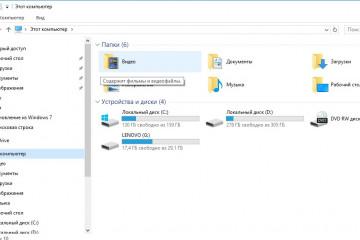Как обновить Скайп для Windows 7 — пошаговая инструкция
Содержание:
Программа «Скайп» представляет собой очень удобное приложение, с помощью которого люди могут осуществлять видеозвонки, проводить конференции и общаться в текстовых чатах. В современных версиях также предусмотрен удобный внутренний браузер. Приложение постоянно дорабатывается и видоизменяется, поэтому пользователи нередко наблюдают процессы обновления. Про специфику данного процесса подробно описано ниже.
Возможно ли обновить «Скайп» для Windows 7
«Скайп» функционирует на Виндовс уже не один год и прекрасно реализован на седьмой версии ОС. Им можно пользоваться практически без ограничений, а обновление может производиться как автоматически, так и вручную.
Совместимость Skype с Windows 7
На ОС Windows 7 программа «Скайп» работает стабильно, причем тут используется традиционная версия, которую пользователям десятки нередко приходится скачивать самостоятельно в обход общей системы.
Как обновить «Скайп» на компьютере Виндовс 7
Обновить Skype для Windows 7 можно вручную или посредством автоматической процедуры.
Вручную
Обновление вручную может потребоваться в том случае, если функция автоматического обновления приложения отключена. Непосредственно перед обновлением рекомендуется убедиться в их наличии для конкретной версии программы и операционной системы. Ручная установка потребует определенных действий со стороны пользователя, однако позволяет проводить процедуру в любой удобный момент.
Как обновлять «Скайп» на Виндовс вручную:
- Загрузить главное окно приложения.
- Щелкнуть на кнопку с тремя точками и выбрать пункт «Настройки».
- Перейти в раздел «Помощь и отзывы».
- В верхней части окна будет указана последняя версия приложения, а немного ниже можно увидеть статус обновления. Если доступные обновления имеются, программа сразу же предложит их скачать. Пользователю остается нажать на соответствующую кнопку и дождаться скачивания обновлений, которое затем самостоятельно перейдет в инсталляцию.
В автоматическом режиме
Наиболее простым и удобным способом обновить «Скайп» для Windows 7 является использование автоматической системы. Функция автоматического обновления обычно активируется по умолчанию на всех компьютерах и ноутбуках сразу после установки программы, однако в некоторых случаях ее целесообразно выключить.
Почему не работает Skype, как скачать старую версию для Windows 7
Иногда приложение Skype на компьютере перестает правильно работать или даже запускаться. Причин тому может быть множество:
- появление вирусов в системе нередко становится причиной того, что приложения перестают открываться;
- ошибки в ходе установки обновлений;
- неисправность самих обновлений;
- недостаточная производительность компьютера для работы с новой версией программы и др.
Рекомендуется сразу же проверить систему на наличие вредоносных программ при помощи качественного антивируса. Если все в порядке, возможно, дело в конкретном обновлении. Выходом из сложившейся ситуации является установка старой версии приложения.
Чтобы скачать «Скайп» старую версию для Windows 7, необходимо воспользоваться официальными интернет-ресурсами. При этом желательно скачивать дистрибутивы только с тех сайтов, которые имеют хорошую репутацию у пользователей. И даже в этом случае не лишним будет проверить скачанный файл на наличие вредоносного кода непосредственно перед загрузкой.
Установка старой версии обычно выполняется специальным мастером. После завершения процесса рекомендуется незамедлительно отключить службу автоматического обновления любым удобным способом.
Отключение обновлений для Skype на Windows 7
В некоторых ситуациях целесообразно полностью отключить обновления для «Скайпа». Это может быть обусловлено ограниченной производительностью компьютера, спецификой установленного программного обеспечения или даже индивидуальными предпочтениями пользователей.
Отключение можно осуществить через настройки программы или непосредственно через утилиту по управлению запущенными на компьютере службами.
Через настройки программы
Рабочая версия «Скайпа» для Windows 7 предусматривает достаточно глубокую настройку интерфейса и возможностей программы. Это касается в том числе и системы автоматического обновления.
Порядок действий по отключению обновлений приложения:
- Открыть главное окно «Скайпа».
- В верхнем левом углу найти обозначение трех точек и после нажатия на него выбрать из всплывающего меню пункт «Настройки». Также для доступа к нужному разделу можно использовать комбинацию клавиш «Ctrl + запятая».
- Далее нужно в разделе «Дополнительно» найти пункт «Автоматическое обновление» и перевести переключатель в положение «Выключено».
Теперь система не будет автоматически устанавливать появившиеся обновления и не нарушит планов пользователя.
Через управление службами
Гораздо надежнее воспользоваться функцией управления службами, чтобы отключить конкретную службу, отвечающую за обновление программы.
Чтобы найти службу обновления «Скайпа» для Windows 7, необходимо сделать следующее:
- Нажать на кнопку «Пуск».
- Перейти в «Панель управления». Желательно сразу же выставить тип отображения «Крупные значки».
- Найти раздел «Администрирование» и нажать на него.
- В появившемся списке приложений остается найти «Службы» и также запустить их.
- Найти службу Skype Update, после чего надо нажать на нее правой кнопкой мыши и выбрать пункт «Свойства».
- Напротив надписи «Тип запуска» будет доступен выбор статуса. Надо перевести службу в положение «Отключена».
- Далее нужно нажать последовательно на «Применить» и «Ок».
Чтобы без проблем пользоваться максимальным функционалом приложения, пользователю достаточно знать, как обновить «Скайп» на компьютере Виндовс 7. Эта процедура не потребует каких-либо специальных навыков или знаний, к тому же нередко осуществляется системой в автоматическом режиме с минимальным участием человека.